ps制作凹陷浮雕效果
时间:2024-10-21 02:18:48 来源:互联网 阅读:
在使用PS的时候,凹陷浮雕效果怎么制作?下面给大家介绍以下具体操作方法。
1、进入PS主界面,导入两个素材,如下图所示。
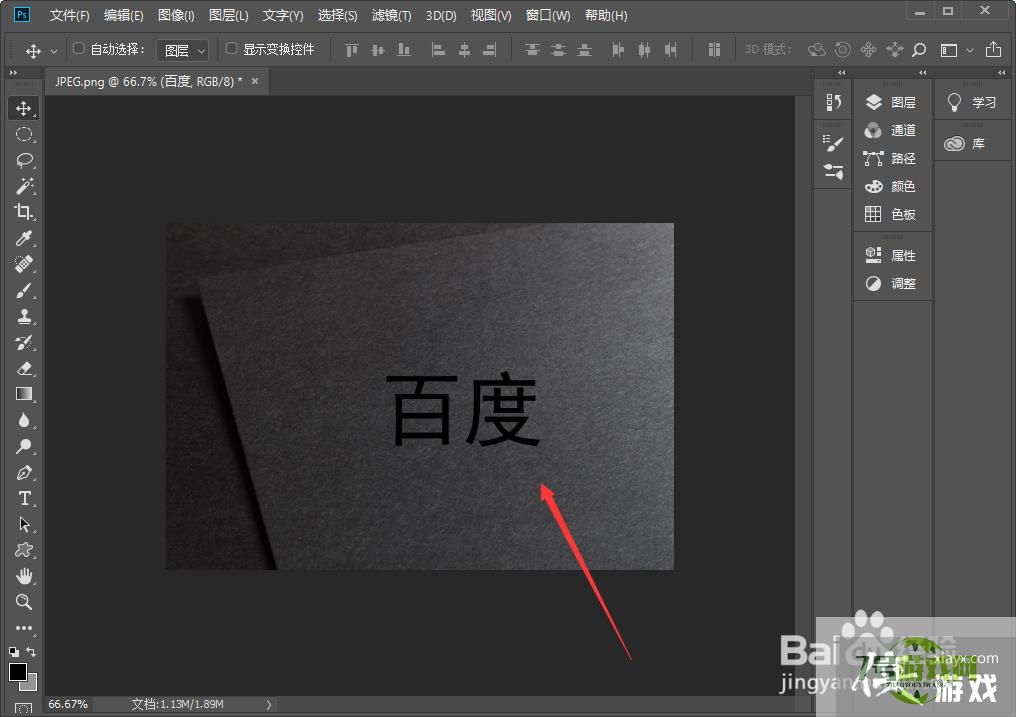
2、接着选中文字图层,复制一个图层,然后分别将两个图层的填充设置为0。
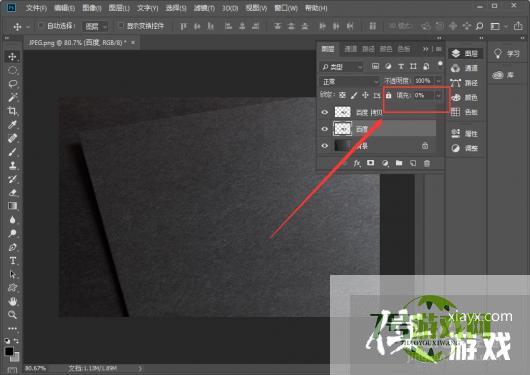
3、然后双击文字图层,打开图层样式,勾选斜面和浮雕,参数如下图所示设置。
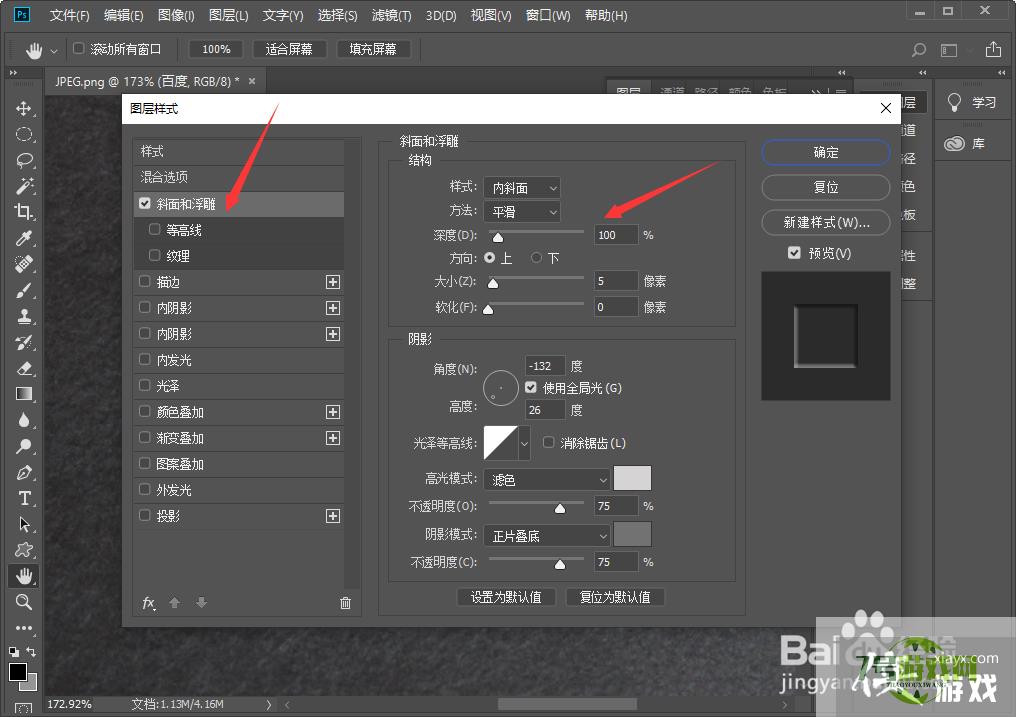
4、紧接着选择投影,将混合模式设置为正片叠底,再点击确定。
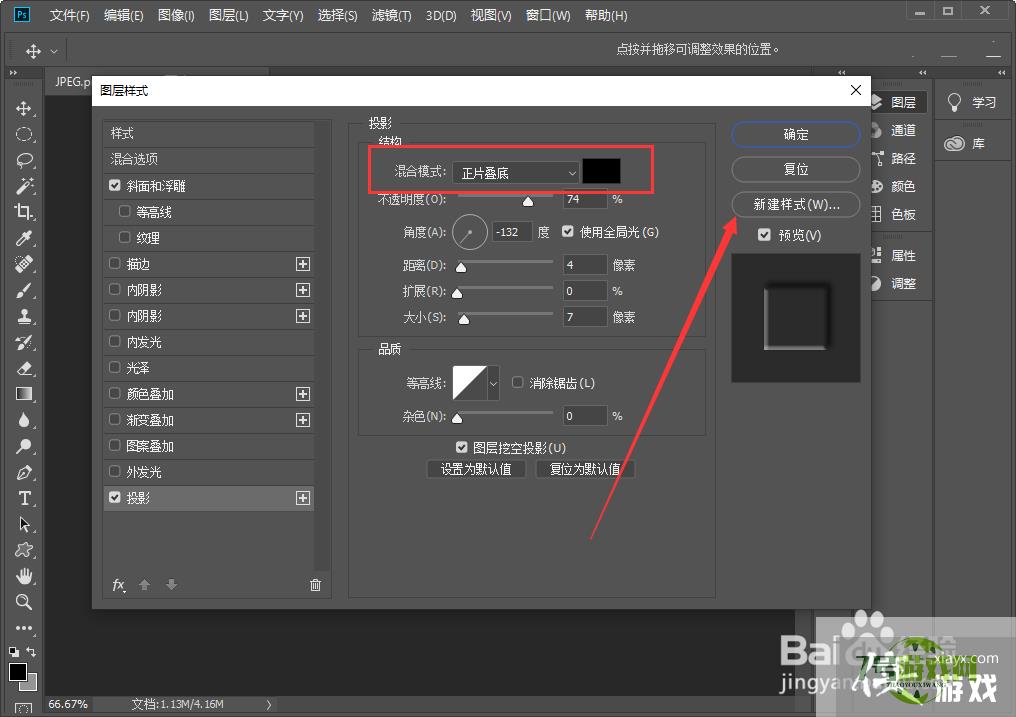
5、然后打开前面复制的图层,勾选颜色叠加,选中一个适合的颜色,点击确定。
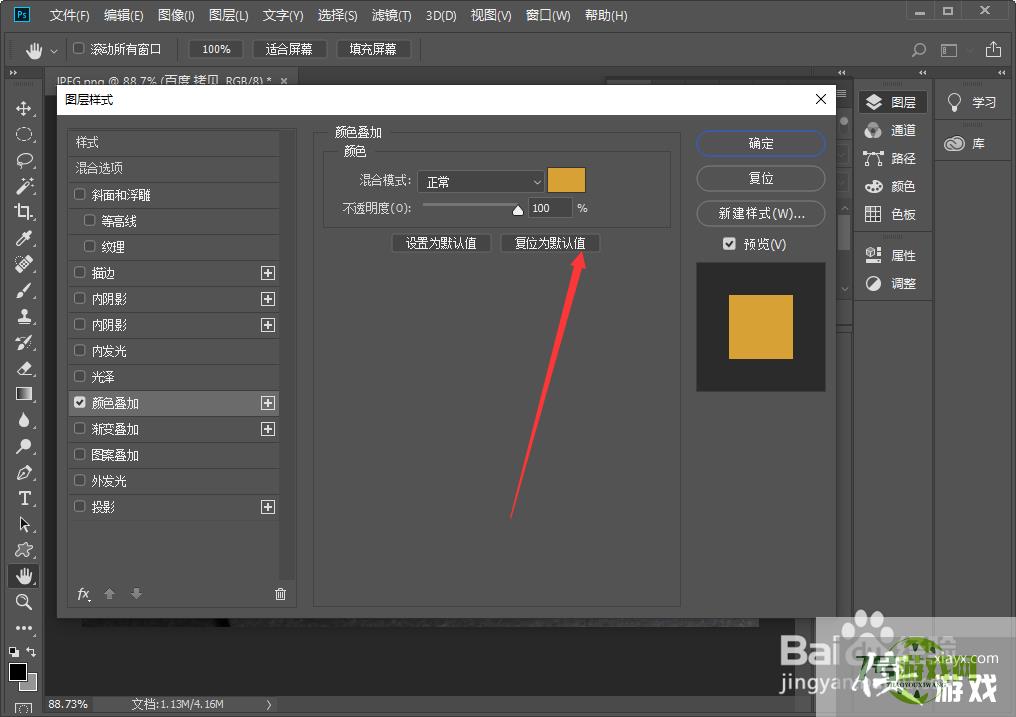
6、最后效果就做好了。
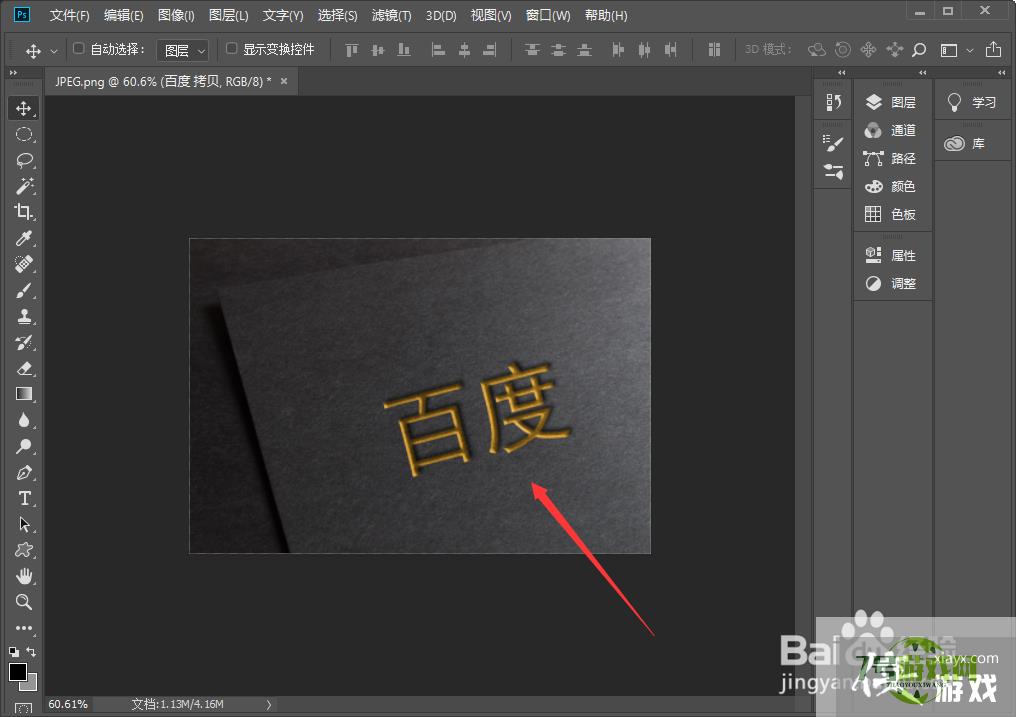
最新更新
更多软件教程
更多-
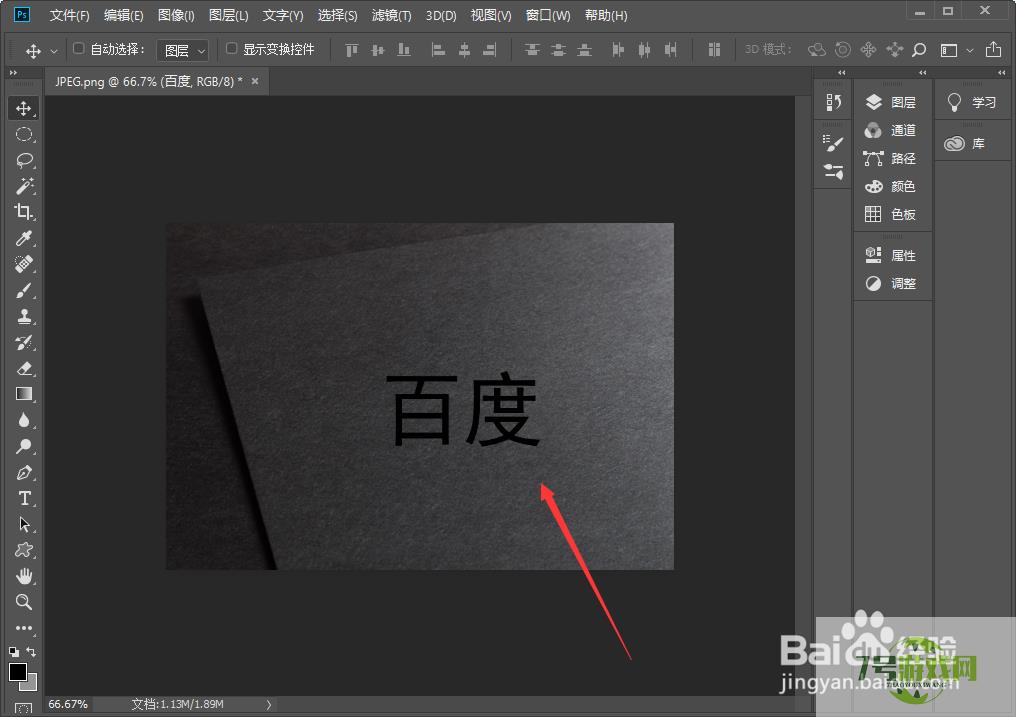
- ps制作凹陷浮雕效果
-
互联网
10-21
-

- WPS演示文件怎样设置表格样式
-
互联网
10-21
-

- WPS表格怎样自动生成饼状图
-
互联网
10-21
-
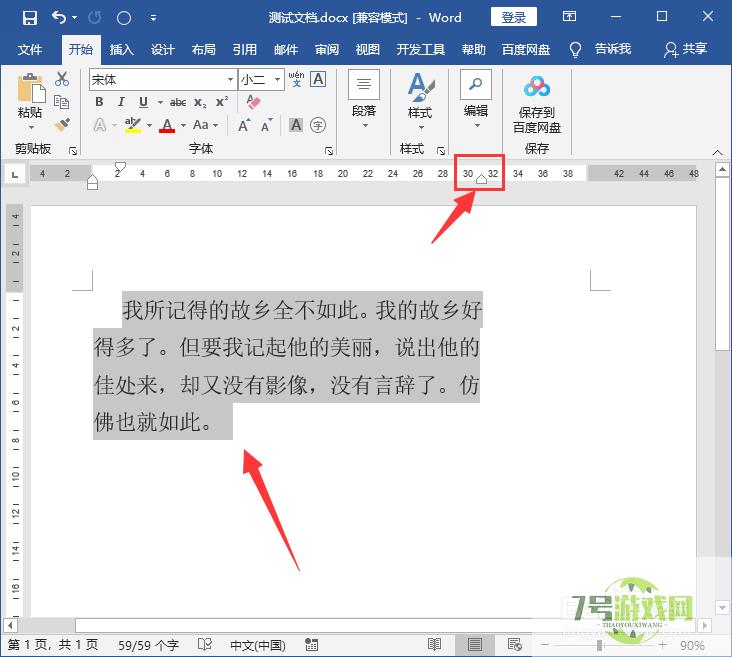
- word打字一行没满就到下一行了
-
互联网
10-21
-

- 怎么过直线外一点作已知直线的垂线
-
互联网
10-21
-
如有侵犯您的权益,请发邮件给3239592717@qq.com











